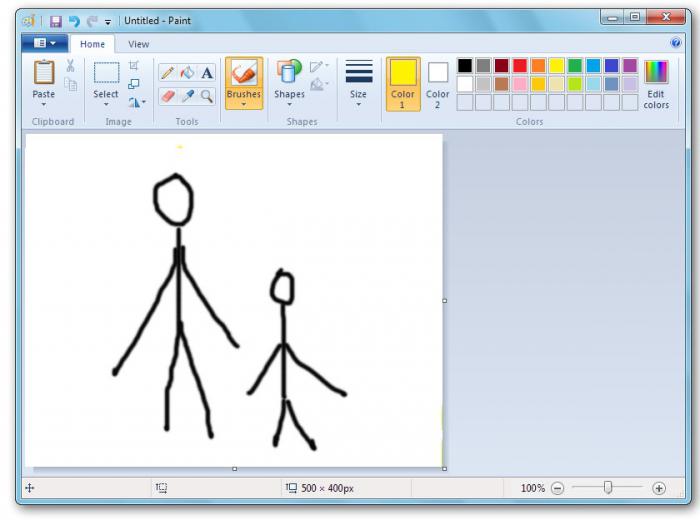Как сделать компьютерный мультик
Как сделать мультик на компьютере. Программы для создания анимации
Мультики на компьютере создаются с использованием специального программного обеспечения. Это могут быть как сложные в освоении дорогие редакторы, так и более простые приложения, рассчитанные на обычного пользователя. При желании создать свою собственную анимацию можно, пользуясь даже стандартными средствами операционной системы Windows. О том, как сделать мультик на компьютере с использованием той или иной программы, мы и поговорим в этой статье.
Какие средства Windows можно использовать для создания анимации
Для создания мультика вам понадобятся две стандартные программы ОС Windows – Paint и Movie Maker. Первая представляет собой простейший графический редактор, в котором можно рисовать любые картинки. Movie Maker – программа для создания видео.
Рисуем кадры в Paint
Делаем мультик
Итак, кадры мы создали. Теперь посмотрим, как сделать мультик на компьютере, пользуясь ими. На следующем этапе необходимо будет соединить все нарисованные кадры в один клип. Для этого нам и понадобится программа Movie Maker. Открываем ее. В панели задач справа нажимаем на «Импорт изображений» и выбираем наши картинки. Отображаться они будут в появившейся панели «Сборник». Последовательно, один за другим, переносим кадры на дорожку, расположенную внизу. Далее нажимаем на строчку «Отображение шкалы времени». Если оставить время показа, предусмотренное в программе изначально, поднимать руку человечек будет очень медленно и резко. Исправить это можно в появившейся шкале. Для этого нужно щелкать по кадрам и передвигать появившуюся полоску влево. В результате они будут становиться уже, соответственно, уменьшится время их показа.
Сохраняем мультик
Как видите, сделать мультик на компьютере, пользуясь программой Movie Maker, очень легко. Добившись приемлемого результата, сохраняем файл в ту же папку, где расположены наши кадры. Для того чтобы его можно было просматривать с помощью популярных плееров, следует выполнить такой порядок действий:
Как добавить звук к мультику в Movie Maker
При желании несложно также добавить звук к собственной анимации. Это тоже можно сделать средствами программы Movie Maker. В этом случае вы можете добавлять комментарии к фильму через микрофон или поставить фоновую музыку. Согласитесь, что беззвучные современные мультики – это нонсенс. Для того чтобы добавить комментарий, нужно пройти во вкладку «Сервис» и нажать на строчку «Шкала времени комментария». Далее жмем на кнопку «Запустить» и озвучиваем своего человечка. После того как вы нажмете на кнопку «Остановить», программа предложит сохранить ваш комментарий. Его добавляют в проект, а далее на дорожку звука в нижней панели.
Программа Macromedia Flash
Используя более совершенные программы, создавать анимацию можно гораздо быстрее. Так, в программе Macromedia Flash нужно всего лишь нарисовать первый и конечный кадры. Все промежуточные редактор выполнит сам.
Правила создания мультфильмов
Мультипликационный фильм создается в несколько этапов:
Как видите, современные программы предоставляют возможность реализовать любые творческие мечты. А кто у нас самые лучшие мечтатели и фантазеры? Конечно, дети! Не знаете, чем занять свое чадо? Расскажите ему, как сделать мультик на компьютере. Игры, посвященные данной теме, помогут ребенку проявить талант художника-мультипликатора. А когда он наиграется, попробуйте создать вместе настоящий мультфильм и представить его на суд аудитории, то бишь устроить совместный просмотр. Успехов!
Как сделать свой анимационный сериал в идеальных условиях?
Как создается мультфильм? От идеи до запуска на ТВ
Анимация — это волшебство!
Сегодня мы хотим рассказать о производстве анимационного сериала, какой путь проходит мультик от идеи до запуска на телевидении. Но, сразу оговоримся: производства на разных студиях могут отличаться. Мы покажем обобщенный путь, «типовой» пайплайн.
Идея
Придумываете ли вы оригинальный сюжет, адаптируете готовый материал или делаете ремейк – у истоков всегда стоит один (может быть несколько) человек, который рассказывает идею телеканалу или руководству студии. А те в свою очередь принимают решение, запускать ли ее в производство.
Происходит это обычно в формате презентации, которая максимально иллюстрирует ваш замысел. В индустрии она называется «питч-библия» и включает в себя: сюжет, характеристики персонажей, темы, которые будете раскрывать, примеры похожих проектов.
Пилот
Допустим (мы же рассматриваем идеальные условия!), идею взяли в разработку.
Первая пробная серия (пилот) относительно низкозатратна, поэтому на ней можно «обкатать» ошибки и выявить проблемы, чтобы найти наиболее эффективный вариант создания мультфильма. Именно поэтому пилоты часто отличаются от финальных вариантов.
Для пробы пилот могут выложить в интернет, запустить в эфир в ночное время, а иногда кроме команды студии его больше никто так и не увидит.
Персонажи пилота в сравнении с финальным дизайном
Предпродакшн. Сценарий
Образы персонажей, их мотивация и характеристики уже появились на стадии питчинга. Теперь нужно продумать взаимодействие с другими персонажами, сюжетные ходы. Кто-то встретит большую любовь? Или злодей раскается и встанет на сторону добра?
Продакшн. Поиск единомышленников
• по пути «от сториборда»
Сценаристы пишут аутлайны, которые передают сторибордистам. А те прорабатывают эпизод, прописывают диалоги, разыгрывают сцены и создают что-то похожее на комикс.
Сценаристы делают подробную разработку эпизода, добавляя диалоги и действия. Сторибордисты получают готовый сценарий и по нему рисуют раскадровки, не придумывая реплики и не задумываясь о поведении героев. Так создают The Simpsons и Rick and Morty.
Вот так работают в студии PIXAR
Сториборд и аниматик
Сториборд (раскадровка) – это последовательность изображений, в которых отражены ключевые фазы развития событий и основные персонажи.
Художники создают быстрые рисунки, которые нужны, чтобы обозначить, где в кадре находится персонаж, не заботясь о прорисовке и фоне.
Сториборд состоит из секвенций, сцен и панелей.
Когда сториборд готов, его презентуют команде. В первый раз его смотрят только шоураннер и сценаристы, дают замечания и поправки. Во второй раз показывают результат чистовой отрисовки.
Сотрудники анимационной студии «Паровоз» за работой
Озвучка
После того, как сториборд готов и реплики «приглажены» и приняты командой, пора записывать актеров и озвучивать эпизод. Хорошая озвучка сделает интересным даже скучный сюжет, а плохая – загубит лучший сценарий. Поэтому к этому этапу приходится подходить с особой тщательностью. Здесь важна настоящая актерская игра.
Как озвучивали мультфильм «Король Лев»
На этом же этапе подключается композитор – начинает писать музыкальное сопровождение на основе рабочего монтажа.
Персонажи
Обычно дизайнер персонажей берет рисунок из сториборда и, прорисовывая, доводит до полноценной модели. А также делает дизайн поз.
Затем готовые варианты отдают 3D-моделерам, которые моделят 3D-персонажей. Делают скульптуринг того, что наполняет кадр, придают форму и объем, прорисовывают пропорции в разных ракурсах: анфас, профиль, 3/4 и под каждым углом обозрения.
После этого модели отдают текстурщикам для рисования текстур и создания карты материалов: цвет кожи персонажа, оттенки, фактуры, далее переходят к риггингу.
Риггинг – процесс создания скелета и точек контролинга у 3D-модели, при помощи которых создаются позы персонажа и анимация.
Все эти люди должны сохранить дух оригинальных персонажей, но при этом сделать привлекательнее.
Вот так выглядели известные персонажи на первых стадиях производства
Дизайн локаций
Здесь художники занимаются дизайном и раскраской фонов.
Колористы создают цветовые палитры для персонажей и эффектов внутри сцены, учитывая условия освещения.
Разная палитра подсвечника в зависимости от условий освещения в м/ф «Красавица и чудовище»
Параллельно с этим специалисты по спецэффектам (VFX) приступают к созданию пыли, дыма, огня, воды и прочих эффектов с частицами.
Каждый объект, которого касается персонаж, должен быть задизайнен. Работы море!
Layout (сборка сцены)
Layout — это первая стадия сборки сцены в 3D, где происходит компоновка кадра, выставление камеры и персонажей. На этом этапе обозначаются движения героев.
Это одна из главных стадий, так как на локации выставляются персонажи, декорации, предметы. Layout – финальный «черновой» вариант мультфильма.
Layout на примере мультика «Миньоны»
Анимация
Художники, которые уже создали моделей с готовым ригом, отдают их аниматорам, которые приступают непосредственно к оживлению персонажей.
Готовую анимацию персонажей с окружением отдают в отдел визуализации, где с помощью рендерера получают проходы визуализации, которые потом передают для финального композитинга.
Карта эмоций персонажа для аниматора
Постпродакшн. Композитинг
Всё, что сделано на предыдущих этапах, собирают воедино для цельной картинки. Здесь происходит цветокоррекция, добавление эффектов (снег, дождь и т.д.), вносятся незначительные исправления.
Сведение звука
Настоящая магия приходит с озвучкой диалогов. Теперь – время свести и остальной звук: из множества различных вариантов нужно выбрать один, наиболее подходящий.
Монтаж (финальное режиссирование)
В 8 случаях из 10 правятся только те моменты, которые приоритетны для сюжета, важные шутки или такие ошибки, которые нельзя оставить.
Маркетинг
После того, как команда закончила работу над эпизодом, у них нет практически никакого влияния на то, когда мультфильм пойдет на экран и на рынок. Здесь вступают в игру маркетологи, рекламщики и продюсеры.
Процесс создание анимационного сериала – это точная слаженная работа многих людей, которые дарят нам удивительные мгновения наедине с фантастическим миром мультфильма.
Надеемся, мы хоть немного приоткрыли завесу над тем, как создаются анимационные сериалы, а может быть заинтересовали настолько, что вы сами захотите их производить. Возможно, именно ваш проект повторит успех сериалов «Смешарики», «Лунтик» и «Маша и Медведь».
Задавайте вопросы, если хотите узнать что-то еще, ведь преподаватели CGAim работают над созданием анимационных сериалов каждый день.
ТОП-15 лучших программ для анимации
Программы для создания анимации превращают бездушное изображение или набор картинок в связную историю. Это благотворно сказывается на вовлечении аудитории. Ведь, если честно, мультики любят все, и дети и взрослые. Но чтобы освоить профессиональный софт уровня AfterEffects или Maya, понадобится талант художника и 10 лет обучения.
Не спешите отчаиваться! Мы в этой игре больше 10 лет и точно знаем, чтобы “собрать недорогой короткий ролик”, “анимировать баннер или кнопку”, не обязательно посвящать анимации полжизни. Достаточно выбрать подходящий софт. А может, вы даже откроете в себе талант серьезного моушн-дизайнера?
Итак, несложные коммерческие или личные задачи по анимации решаются с помощью:
| Софт | Русский язык | Лицензия | Стоимость |
| Stop Motion Studio | Нет | Пробная | От 125 руб. |
| Cartoon Animator 4 | Нет | Пробная | От 6300 руб. |
| Moho Anime Studio Debut | Нет | Пробная | От 6300 руб. |
| DigiCel FlipBook | Нет | Пробная | От 1300 руб. |
| Toon Boom Harmony | Да | Пробная | От 2800 руб. |
| Adobe Animate | Да | Пробная | От 1350 руб. |
| Blender | Нет | Бесплатная | Бесплатная |
| Pencil2D | Нет | Бесплатная | Бесплатная |
| Wideo | Нет | Пробная | От 1300 руб. |
| Easy GIF animator | Да | Пробная | От 1800 руб. |
| Synfig Studio | Да | Бесплатная | Бесплатная |
| Animaker | Да | Пробная | От 1300 руб. |
| Explaindio | Да | Пробная | От 2300 руб. |
| Pivot Stickfigure Animator | Да | Бесплатная | Бесплатная |
| CrazyTalk | Да | Пробная | От 3800 руб. |
Stop Motion Studio
Идеальный выбор для абсолютного новичка в видеопроизводстве. Программа неприлично проста в освоении, разберется даже пятиклассник. С ее помощью можно создавать забавные ролики в стиле стоп-моушн, когда анимация и движение объектов строится из последовательных кадров. Можно использовать как на компьютере, так и на телефоне или планшете. Умеет создавать видео не только из фото, но и из рисунков.
Cartoon Animator 4
Программа для создания анимации подойдет как новичкам, так и опытным. Для начала выберите 2D-персонажа из огромной библиотеки, кастомизируйте его по своему усмотрению. Затем в редакторе можете “оживить” персонажа, выбрав из многочисленных шаблонов движения. Помимо простейшей анимации “человечек идет, бежит, прыгает, машет рукой”, вы контролируете его мимику, движения губ и т.д. Точек и траекторий движения великое множество.
Пожалуй, это лучший инструмент, чтобы новичок смог почувствовать себя профессиональным аниматором.
Moho Anime Studio Debut
Выходя на рынок, Moho Anime Studio Debut позиционировалась, как революционная программа, благодаря которой даже дети смогут создавать крутую анимацию. Симбиоз расширенного функционала и простого, интуитивно понятного интерфейса. И в общем, обещание свое разработчики сдержали.
Но только посмотрите на этот роскошный функционал!
DigiCel FlipBook
Победитель в номинации “просто и со вкусом”. Эта программа дает понять, как создавали покадровую 2D анимацию во времена Уолта Диснея. Интерфейс напоминает классический Paint, с той лишь разницей, что нарисованные изображения можно “оживить”. Находка для тех, кто любит рисованную мультяшную анимацию из детства.
Toon Boom Harmony
Канадская программа для создания анимации для хардкорных профессионалов. Один из самых мощных софтов в подборке. Формально — для любителей, фактически — не уступает профессиональным программам. Это с ее помощью создавали культовый мультфильм Space Jam, тот самый где Майкл Джордан играет в баскетбол с персонажами мультсериала “Веселые мелодии”. Toon Boom Harmony фаворит для аниматоров Disney, Warner Bros и студий поменьше.
У программы мощнейший функционал. На обработку всего одного кадра может уйти до нескольких часов, но результат того стоит. Позволяет создавать любой тип анимации, от классической рисованной до комбинации 2D и 3D. Все, что вам нужно для создания анимации по приятной цене.
Adobe Animate
Как и любой продукт компании Adobe, эта программа для создания анимации стоит на принципе “широкие возможности, высокий порог вхождения”. Она не дружественна к новичкам, но опытному веб-дизайнеру позволит за несколько минут создать уникальную 2D-анимацию с чистого листа. Подойдет для создания баннеров, мультфильмов, анимации для игр и оживления инфографики. Полученный контент можно быстро загружать на любые устройства и платформы.
Для индивидуального пользователя
Blender
Open Source программа для создания 3D анимации с широким набором инструментов. Подойдет для аниматоров, игроделов, создателей моделей и рендеров. Возможно, профессионалам возможности Blender покажутся ограниченными, но начинающим аниматорам будет где разгуляться.
Pencil2D
Если тяготеете к старой доброй 2D-анимации, на базе карандашных рисунков от руки, Pencil 2D имеет все шансы стать вашей самой любимой программой. Pencil 2D позволяет рисовать изображения в растре и векторе. Это удобно, легко и бесплатно!
Wideo
Онлайн-сервис для создания анимации, который отлично подойдет как для энтузиастов, так и для коммерческих задач. При помощи Wideo можно создавать простую анимацию для любого типа видео: эксплейнеры, инфографика, презентации, классическая реклама и т.д.
Программа работает по принципу конструктора. Выберите объект из библиотеки, укажите траекторию движения, перетащив объект мышью и смотрите как картинка “оживает”. Добавляйте звуки, музыку и текст по своему усмотрению.
Easy GIF animator
Как следует из названия, это скачиваемая утилита, позволяющая быстро и легко создавать анимированные гифки, из картинок. С ее помощью можно делать несложные баннеры, кнопки и прочие маленькие радости интернет-маркетолога.
Разобраться в интерфейсе программы для создания анимации Easy GIF animator не сложнее, чем в Windows Paint. Даже школьнику будет достаточно беглого взгляда, чтобы понять основные принципы работы.
При этом функционал программы нельзя назвать куцым. В нее “зашит” хороший арсенал спецэффектов, возможность добавить текст и музыку, настроить интервалы смены картинки и сделать красивые плавные переходы. Результат Easy GIF animator сохраняет в AVI, GIF или Flash.
Synfig Studio
Бесплатный open-source программа для создания 2D-анимации. Специалисты любят называть Synfig бесплатной альтернативой Adobe Flash. Функционала программы хватит, чтобы делать полноценные детские мультфильмы.
Здесь вам и “костная” анимация, и возможность перегонять растровое изображение в векторное, и 50+ фильтров и эффектов. Сходу разобраться в интерфейсе будет сложно, но прямо на сайте есть бесплатный обучающий курс на русском. Из минусов — не очень удобная механика экспорта видео. А еще программа требовательна к оперативной памяти.
Animaker
Мы уже говорили об Animaker в подборке лучших сервисов для создания инфографики. Но этот универсальный солдат хорош и для создания и 2D-анимации с персонажами. Особенно хорош, если вы не умеете рисовать и не сильны в английском.
Animaker работает, как конструктор. Вы выбираете один из более 120 шаблонов, удобно сгруппированных по тематикам “образование”, “бизнес”, “путешествия” и т.д. Затем загружаете его в интуитивно понятный “ленточный” редактор и вносите необходимые коррективы. Добавляете, текст, музыку, простые эффекты. Можно даже подтянуть картинки из интернета. Результат можно прямо из сервиса экспортировать в YouTube или Facebook.
Чтобы добавлять больше шаблонов персонажей, эффектов и прочих опций, придется подключать платные тарифы. Тариф “Бизнес” позволяет создавать видео длиной до 30 минут в Full HD.
Explaindio
Еще одна программа для создания несложной анимации, которая подходит для людей без опыта в видеодизайне. Умеет создавать 2D анимацию, дудл видео и даже несложное 3D. В продвинутой версии есть возможность настраивать движение персонажей по траекториям (простые движения, поворот).
Pivot Stickfigure Animator
Забавная и простая в освоении программа для создания анимации, которая позволяет рисовать и человечков из палочек, а затем оживлять их, указав траектории движения. При желании, можно дорисовать или подгрузить еще изображения или текст. Есть немного кривой русский перевод, но программа столь проста в освоении, что вы разберетесь с ней даже на китайском.
CrazyTalk
Еще одна забавная утилита, которая позволит создать несложную 3D-анимацию, даже с собой любимым в главной роли. Не требует дизайнерских скиллов. Просто загружаете изображение лица, будь то фото или картинка, настраиваете эффекты и наблюдаете, как голова на экране двигается и разговаривает.
БОНУС для тех кто долистал до конца!
Xplainto.me
Отечественное приложение для iOS для создания анимированных doodle-роликов длинной не больше минуты. Придумываем текст, озвучиваем его, добавляем музыку, выбираем изображение для каждой сцены и смотрим как происходит магия.
Что еще важно понимать
Этих программ, сервисов и приложений для создания анимации должно хватить, чтобы попробовать свои силы и понять насколько это “ваше”.
Если спустя пару часов ковыряния в любой из программ, вам не захотелось плюнуть и все бросить, поздравляем, у вас есть потенциал! Практикуйтесь каждый день, смотрите обучающие видео и вскоре сможете создавать простейшую анимацию на уровне любителя.
Затем, можно переходить и к более “взрослым” программам для создания анимации, вроде Adobe After Effects, Adobe Illustrator или Cinema4D.
Второй важный момент, почти весь софт для создания анимации англоязычный. Думаю, вы уже и сами это поняли. То же самое и с самыми подробными и полезными обучающими курсами по анимации. Позаботьтесь о том, чтобы знать английский хотя бы на среднем уровне. Иначе в мире компьютерной графики, анимации и моушн дизайна вам придется сложно. Но это волшебный чарующий мир и он стоит немного усилий.
Продолжайте развиваться, заглядывайте к нам в блог и помните, ВидеоЗаяц.рф любит вас 😉